JavaScript 및 Tencent Maps를 사용하여 지도 직사각형 그리기 기능 구현

JavaScript 및 Tencent Maps를 사용하여 지도 직사각형 그리기 기능 구현
Tencent Maps는 중국에서 가장 널리 사용되는 지도 애플리케이션 중 하나이며 개발자가 일반적으로 사용되는 다양한 지도 기능을 구현하는 데 도움이 되는 풍부한 API와 도구를 제공합니다. . 이 글에서는 JavaScript와 Tencent Map API를 사용하여 간단한 지도 직사각형 그리기 기능을 구현하는 방법을 소개합니다.
1단계: Tencent Map API 소개
먼저 Tencent Map API를 사용하려면 해당 JavaScript 파일을 웹 페이지에 도입해야 합니다. HTML 파일에 다음 코드 조각을 추가할 수 있습니다.
<!DOCTYPE html>
<html>
<head>
<meta charset="utf-8">
<title>地图矩形绘制</title>
<script type="text/javascript" src="https://map.qq.com/api/js?v=2.exp&key=YOUR_KEY"></script>
</head>
<body>
<div id="map" style="width:100%; height:100%;"></div>
</body>
</html> https://map.qq.com/api/js를 자체 API 키로 바꿔야 합니다. API 키 획득 및 신청 방법에 대한 자세한 내용은 [Tencent Map API 공식 문서](https://lbs.qq.com/webApi/javascriptV2/guide-getkey.html)를 참조하세요. https://map.qq.com/api/js替换为我们自己的API密钥。关于API密钥的获取和申请方法,可以参考[腾讯地图API官方文档](https://lbs.qq.com/webApi/javascriptV2/guide-getkey.html)。
步骤二:创建地图对象
在引入腾讯地图API之后,我们需要在JavaScript代码中创建地图对象。我们可以通过如下代码来实现:
var map = new qq.maps.Map(document.getElementById("map"), {
center: new qq.maps.LatLng(39.916527, 116.397128),
zoom: 13
});以上代码中创建了一个地图对象,并将其绑定到HTML页面中ID为“map”的元素上。初始地图的中心位置为北京市中心,缩放级别为13级。
步骤三:创建矩形
接下来,我们需要创建一个可以绘制矩形的工具。腾讯地图API提供了qq.maps.Rectangle类,可以用来绘制矩形。我们可以通过如下代码来创建一个矩形对象并添加到地图上:
var rectangle = new qq.maps.Rectangle({
map: map,
bounds: new qq.maps.LatLngBounds(
new qq.maps.LatLng(39.922890, 116.394230),
new qq.maps.LatLng(39.906240, 116.424124)
),
strokeWeight: 3,
fillColor: "#FF0000",
fillOpacity: 0.35
});以上代码中创建了一个矩形对象,并通过bounds属性设置了矩形的经纬度边界,strokeWeight属性设置矩形边框的宽度,fillColor属性设置矩形区域的颜色,fillOpacity属性设置矩形区域的透明度。
步骤四:实现矩形的拖动和调整大小
创建矩形对象之后,我们需要实现交互性功能,包括矩形的拖动和调整大小。
var isDragging = false;
var isResizing = false;
var startX, startY;
var nw, sw, ne, se;
// 矩形拖拽事件
qq.maps.event.addListener(rectangle, "mousedown", function(e) {
isDragging = true;
startX = e.latLng.getLng();
startY = e.latLng.getLat();
});
qq.maps.event.addListener(rectangle, "mousemove", function(e) {
if (isDragging) {
var dx = e.latLng.getLng() - startX;
var dy = e.latLng.getLat() - startY;
var bounds = rectangle.getBounds();
var newBounds = new qq.maps.LatLngBounds(
new qq.maps.LatLng(bounds.getSouthWest().getLat() + dy, bounds.getSouthWest().getLng() + dx),
new qq.maps.LatLng(bounds.getNorthEast().getLat() + dy, bounds.getNorthEast().getLng() + dx)
);
rectangle.setBounds(newBounds);
startX = e.latLng.getLng();
startY = e.latLng.getLat();
}
});
qq.maps.event.addListener(rectangle, "mouseup", function(e) {
isDragging = false;
});
// 矩形大小调整事件
qq.maps.event.addListener(rectangle, "bounds_changed", function() {
if (isResizing) {
return;
}
nw = new qq.maps.Marker({
icon: {
path: "M -8,0 L -4,-12 L 8,-12 L 8,-16 L -16,-16 L -16,4 L -12,4 L -12,0 z",
fillColor: "#FF0000",
fillOpacity: 1,
scale: 0.5,
strokeColor: "#FFF",
strokeWeight: 2
},
map: map,
position: rectangle.getBounds().getNorthWest(),
draggable: true,
zIndex: 99999
});
sw = new qq.maps.Marker({
icon: {
path: "M -8,0 L -4,12 L 8,12 L 8,16 L -16,16 L -16,-4 L -12,-4 L -12,0 z",
fillColor: "#FF0000",
fillOpacity: 1,
scale: 0.5,
strokeColor: "#FFF",
strokeWeight: 2
},
map: map,
position: rectangle.getBounds().getSouthWest(),
draggable: true,
zIndex: 99999
});
ne = new qq.maps.Marker({
icon: {
path: "M -8,0 L -4,-12 L 8,-12 L 8,4 L -12,4 L -12,8 L -8,8 L -8,0 z",
fillColor: "#FF0000",
fillOpacity: 1,
scale: 0.5,
strokeColor: "#FFF",
strokeWeight: 2
},
map: map,
position: rectangle.getBounds().getNorthEast(),
draggable: true,
zIndex: 99999
});
se = new qq.maps.Marker({
icon: {
path: "M -8,0 L -4,12 L 8,12 L 8,-4 L -12,-4 L -12,-8 L -8,-8 L -8,0 z",
fillColor: "#FF0000",
fillOpacity: 1,
scale: 0.5,
strokeColor: "#FFF",
strokeWeight: 2
},
map: map,
position: rectangle.getBounds().getSouthEast(),
draggable: true,
zIndex: 99999
});
// 区域大小调整事件
qq.maps.event.addListener(nw, "drag", function() {
isResizing = true;
var bounds = rectangle.getBounds();
var newBounds = new qq.maps.LatLngBounds(
new qq.maps.LatLng(nw.getPosition().getLat(), nw.getPosition().getLng()),
new qq.maps.LatLng(bounds.getSouthEast().getLat(), bounds.getSouthEast().getLng())
);
rectangle.setBounds(newBounds);
isResizing = false;
});
qq.maps.event.addListener(sw, "drag", function() {
isResizing = true;
var bounds = rectangle.getBounds();
var newBounds = new qq.maps.LatLngBounds(
new qq.maps.LatLng(bounds.getNorthWest().getLat(), sw.getPosition().getLng()),
new qq.maps.LatLng(sw.getPosition().getLat(), bounds.getNorthEast().getLng())
);
rectangle.setBounds(newBounds);
isResizing = false;
});
qq.maps.event.addListener(ne, "drag", function() {
isResizing = true;
var bounds = rectangle.getBounds();
var newBounds = new qq.maps.LatLngBounds(
new qq.maps.LatLng(ne.getPosition().getLat(), bounds.getSouthWest().getLng()),
new qq.maps.LatLng(bounds.getSouthEast().getLat(), ne.getPosition().getLng())
);
rectangle.setBounds(newBounds);
isResizing = false;
});
qq.maps.event.addListener(se, "drag", function() {
isResizing = true;
var bounds = rectangle.getBounds();
var newBounds = new qq.maps.LatLngBounds(
new qq.maps.LatLng(bounds.getNorthWest().getLat(), bounds.getNorthWest().getLng()),
new qq.maps.LatLng(se.getPosition().getLat(), se.getPosition().getLng())
);
rectangle.setBounds(newBounds);
isResizing = false;
});
});以上代码中,我们实现了拖动矩形和调整矩形大小的功能。使用标记对象创建了四个箭头,用户可以通过拖动这些箭头来调整矩形的大小。拖动箭头时,我们先创建一个新的qq.maps.LatLngBounds
rrreee
위 코드는 지도 객체를 생성하고 HTML 페이지에서 ID가 "map"인 요소에 바인딩합니다. 초기 지도의 중심은 베이징 중심이고, 줌레벨은 13레벨입니다. 🎜🎜3단계: 직사각형 만들기🎜🎜다음으로 직사각형을 그릴 수 있는 도구를 만들어야 합니다. Tencent Maps API는 직사각형을 그리는 데 사용할 수 있는qq.maps.Rectangle 클래스를 제공합니다. 다음 코드를 통해 직사각형 객체를 생성하고 이를 지도에 추가할 수 있습니다. 🎜rrreee🎜위 코드는 직사각형 객체를 생성하고 bounds 속성을 통해 직사각형의 위도 및 경도 경계를 설정합니다. code>StrokeWeight 속성은 직사각형 테두리의 너비를 설정하고, fillColor 속성은 직사각형 영역의 색상을 설정하며, fillOpacity 속성은 테두리의 투명도를 설정합니다. 직사각형 영역. 🎜🎜4단계: 직사각형 드래그 및 크기 조정 구현🎜🎜사각형 객체를 생성한 후 직사각형 드래그 및 크기 조정을 포함한 대화형 기능을 구현해야 합니다. 🎜rrreee🎜위 코드에서는 사각형을 드래그하고 크기를 조정하는 기능을 구현했습니다. 마커 개체를 사용하여 4개의 화살표가 생성되며, 사용자는 이 화살표를 드래그하여 사각형의 크기를 조정할 수 있습니다. 화살표를 드래그할 때 먼저 새로운 qq.maps.LatLngBounds 객체를 생성한 다음 드래그된 화살표의 위치에 따라 직사각형의 위도 및 경도 경계를 수정합니다. 🎜🎜결론🎜🎜이 글을 통해 HTML 페이지에 Tencent Map API를 도입하는 방법, 지도 객체와 직사각형 객체를 생성하는 방법, 직사각형의 대화형 기능을 구현하는 방법을 배웠습니다. 이 작은 예는 Tencent Map API 사용법의 일부를 보여주며 몇 가지 기본 JavaScript 프로그래밍 기술도 제공합니다. 전체 코드는 [여기](https://codepen.io/halfoceans/pen/LYejvmG)에서 볼 수 있습니다. 🎜위 내용은 JavaScript 및 Tencent Maps를 사용하여 지도 직사각형 그리기 기능 구현의 상세 내용입니다. 자세한 내용은 PHP 중국어 웹사이트의 기타 관련 기사를 참조하세요!

핫 AI 도구

Undresser.AI Undress
사실적인 누드 사진을 만들기 위한 AI 기반 앱

AI Clothes Remover
사진에서 옷을 제거하는 온라인 AI 도구입니다.

Undress AI Tool
무료로 이미지를 벗다

Clothoff.io
AI 옷 제거제

AI Hentai Generator
AI Hentai를 무료로 생성하십시오.

인기 기사

뜨거운 도구

메모장++7.3.1
사용하기 쉬운 무료 코드 편집기

SublimeText3 중국어 버전
중국어 버전, 사용하기 매우 쉽습니다.

스튜디오 13.0.1 보내기
강력한 PHP 통합 개발 환경

드림위버 CS6
시각적 웹 개발 도구

SublimeText3 Mac 버전
신 수준의 코드 편집 소프트웨어(SublimeText3)

뜨거운 주제
 7510
7510
 15
15
 1378
1378
 52
52
 78
78
 11
11
 53
53
 19
19
 19
19
 64
64
 Tencent Maps에서 스트리트 뷰 지도를 보는 방법 Tencent Maps에서 스트리트 뷰 지도를 보는 방법
Mar 13, 2024 am 09:46 AM
Tencent Maps에서 스트리트 뷰 지도를 보는 방법 Tencent Maps에서 스트리트 뷰 지도를 보는 방법
Mar 13, 2024 am 09:46 AM
Tencent Maps에서 스트리트 뷰 지도를 보는 방법은 무엇입니까? Tencent Maps는 많은 사람들이 사용하는 지도 내비게이션 소프트웨어입니다. 여기에는 3D 지도, 위성 지도, 손으로 그린 관광지 지도 등 선택할 수 있는 여러 가지 특수 지도가 있습니다. 실제 현장에 더 가까운 것이 바로 스트리트뷰 지도입니다. 스트리트뷰 지도를 사용하면 우리가 찾고 싶은 장소의 주변 환경을 휴대폰으로 볼 수 있고, 목적지가 어떤 모습인지도 알 수 있습니다. 그러면 스트리트 뷰 지도를 어떻게 봐야 할까요? 아래에는 이 사이트의 편집자가 참고용으로 스트리트 뷰 지도를 보는 방법을 정리했습니다. Tencent Maps에서 스트리트 뷰를 보는 방법 1. 먼저 스트리트 뷰를 보려는 주소를 입력해야 합니다. 그러면 인터페이스 하단에 [︿]가 표시됩니다. 2. 그러면 [Enter] 옵션이 표시됩니다. 스트리트 뷰] 3. 그런 다음
 WebSocket과 JavaScript를 사용하여 온라인 음성 인식 시스템을 구현하는 방법
Dec 17, 2023 pm 02:54 PM
WebSocket과 JavaScript를 사용하여 온라인 음성 인식 시스템을 구현하는 방법
Dec 17, 2023 pm 02:54 PM
WebSocket 및 JavaScript를 사용하여 온라인 음성 인식 시스템을 구현하는 방법 소개: 지속적인 기술 개발로 음성 인식 기술은 인공 지능 분야의 중요한 부분이 되었습니다. WebSocket과 JavaScript를 기반으로 한 온라인 음성 인식 시스템은 낮은 대기 시간, 실시간, 크로스 플랫폼이라는 특징을 갖고 있으며 널리 사용되는 솔루션이 되었습니다. 이 기사에서는 WebSocket과 JavaScript를 사용하여 온라인 음성 인식 시스템을 구현하는 방법을 소개합니다.
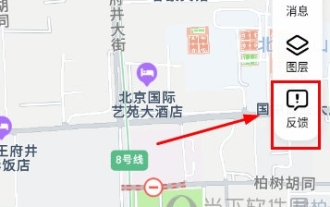 Tencent Map APP에서 매장 위치 정보를 설정하고 빠르게 추가하는 방법을 알려드립니다.
Feb 13, 2024 am 08:27 AM
Tencent Map APP에서 매장 위치 정보를 설정하고 빠르게 추가하는 방법을 알려드립니다.
Feb 13, 2024 am 08:27 AM
Tencent Map에 자신의 매장을 추가한 후 다른 사람들은 소프트웨어를 사용하여 매장 위치를 쉽게 찾고 매장으로 직접 이동할 수 있습니다. 그렇다면 Tencent Maps에서 매장 위치 정보를 설정하는 방법을 아래에서 알려드리겠습니다. [방법 추가] 1. Tencent Maps 앱을 열고 홈페이지 오른쪽 상단의 [피드백]을 클릭하세요. 2. 피드백 페이지의 위치 관련 항목에서 [가맹점 정산]을 선택합니다. 3. 그런 다음 WeChat ID를 바인딩하라는 메시지가 표시됩니다. 판매자 센터가 QQ 계정의 판매자 등록 기록을 동기화하고 판매자 신원을 식별할 수 있도록 QQ를 Tencent Map의 WeChat과 연결하세요. 계정이 바인딩되면 자산 데이터가 상호 연결됩니다. 4. 또는 추가할 위치를 직접 선택할 수도 있지만, 가맹점 권한을 누릴 수 없습니다. 판매자 권리가 공식적으로 인증되었습니다.
 WebSocket 및 JavaScript: 실시간 모니터링 시스템 구현을 위한 핵심 기술
Dec 17, 2023 pm 05:30 PM
WebSocket 및 JavaScript: 실시간 모니터링 시스템 구현을 위한 핵심 기술
Dec 17, 2023 pm 05:30 PM
WebSocket과 JavaScript: 실시간 모니터링 시스템 구현을 위한 핵심 기술 서론: 인터넷 기술의 급속한 발전과 함께 실시간 모니터링 시스템이 다양한 분야에서 널리 활용되고 있다. 실시간 모니터링을 구현하는 핵심 기술 중 하나는 WebSocket과 JavaScript의 조합입니다. 이 기사에서는 실시간 모니터링 시스템에서 WebSocket 및 JavaScript의 적용을 소개하고 코드 예제를 제공하며 구현 원칙을 자세히 설명합니다. 1. 웹소켓 기술
 JavaScript 및 WebSocket을 사용하여 실시간 온라인 주문 시스템을 구현하는 방법
Dec 17, 2023 pm 12:09 PM
JavaScript 및 WebSocket을 사용하여 실시간 온라인 주문 시스템을 구현하는 방법
Dec 17, 2023 pm 12:09 PM
JavaScript 및 WebSocket을 사용하여 실시간 온라인 주문 시스템을 구현하는 방법 소개: 인터넷의 대중화와 기술의 발전으로 점점 더 많은 레스토랑에서 온라인 주문 서비스를 제공하기 시작했습니다. 실시간 온라인 주문 시스템을 구현하기 위해 JavaScript 및 WebSocket 기술을 사용할 수 있습니다. WebSocket은 TCP 프로토콜을 기반으로 하는 전이중 통신 프로토콜로 클라이언트와 서버 간의 실시간 양방향 통신을 실현할 수 있습니다. 실시간 온라인 주문 시스템에서는 사용자가 요리를 선택하고 주문을 하면
 WebSocket과 JavaScript를 사용하여 온라인 예약 시스템을 구현하는 방법
Dec 17, 2023 am 09:39 AM
WebSocket과 JavaScript를 사용하여 온라인 예약 시스템을 구현하는 방법
Dec 17, 2023 am 09:39 AM
WebSocket과 JavaScript를 사용하여 온라인 예약 시스템을 구현하는 방법 오늘날의 디지털 시대에는 점점 더 많은 기업과 서비스에서 온라인 예약 기능을 제공해야 합니다. 효율적인 실시간 온라인 예약 시스템을 구현하는 것이 중요합니다. 이 기사에서는 WebSocket과 JavaScript를 사용하여 온라인 예약 시스템을 구현하는 방법을 소개하고 구체적인 코드 예제를 제공합니다. 1. WebSocket이란 무엇입니까? WebSocket은 단일 TCP 연결의 전이중 방식입니다.
 Tencent Maps에서 위치를 공유하는 방법 Tencent Maps에서 위치를 공유하는 방법
Mar 12, 2024 pm 02:34 PM
Tencent Maps에서 위치를 공유하는 방법 Tencent Maps에서 위치를 공유하는 방법
Mar 12, 2024 pm 02:34 PM
Tencent 지도에서 위치를 공유하는 방법은 무엇입니까? Tencent Maps는 매우 인기 있는 지도 내비게이션 소프트웨어입니다. 제거하고 싶은 위치를 찾은 다음, 내비게이션에서 제공하는 여행 방법에 따라 적합한 여행을 선택한 다음 내비게이션을 기반으로 출발할 수 있습니다. 또한 실시간으로 우리 위치를 정확하게 찾을 수 있습니다. 우리가 밖에 있는 경우에도 친구들과 위치를 공유하여 찾을 수 있습니다. 그렇다면 위치를 어떻게 공유하나요? 아래에서는 이 웹사이트의 편집자가 귀하의 참고를 위해 공유 위치 분포를 편집했습니다. Tencent Maps에서 위치를 공유하는 방법 1. 먼저 지도에서 자신의 위치를 찾습니다. 이는 일반적으로 지도 중앙에 있는 작은 파란색 점입니다. 2. 작은 점을 클릭하면 현재 위치가 지도 하단에 나타납니다. 시스템 3. 클릭
 JavaScript와 WebSocket: 효율적인 실시간 일기예보 시스템 구축
Dec 17, 2023 pm 05:13 PM
JavaScript와 WebSocket: 효율적인 실시간 일기예보 시스템 구축
Dec 17, 2023 pm 05:13 PM
JavaScript 및 WebSocket: 효율적인 실시간 일기 예보 시스템 구축 소개: 오늘날 일기 예보의 정확성은 일상 생활과 의사 결정에 매우 중요합니다. 기술이 발전함에 따라 우리는 날씨 데이터를 실시간으로 획득함으로써 보다 정확하고 신뢰할 수 있는 일기예보를 제공할 수 있습니다. 이 기사에서는 JavaScript 및 WebSocket 기술을 사용하여 효율적인 실시간 일기 예보 시스템을 구축하는 방법을 알아봅니다. 이 문서에서는 특정 코드 예제를 통해 구현 프로세스를 보여줍니다. 우리




